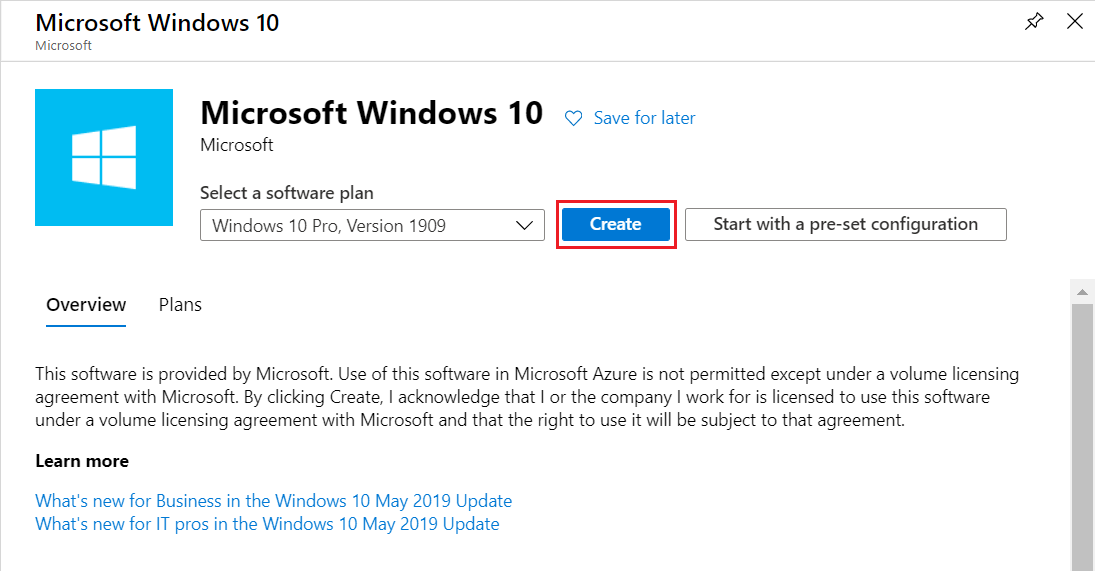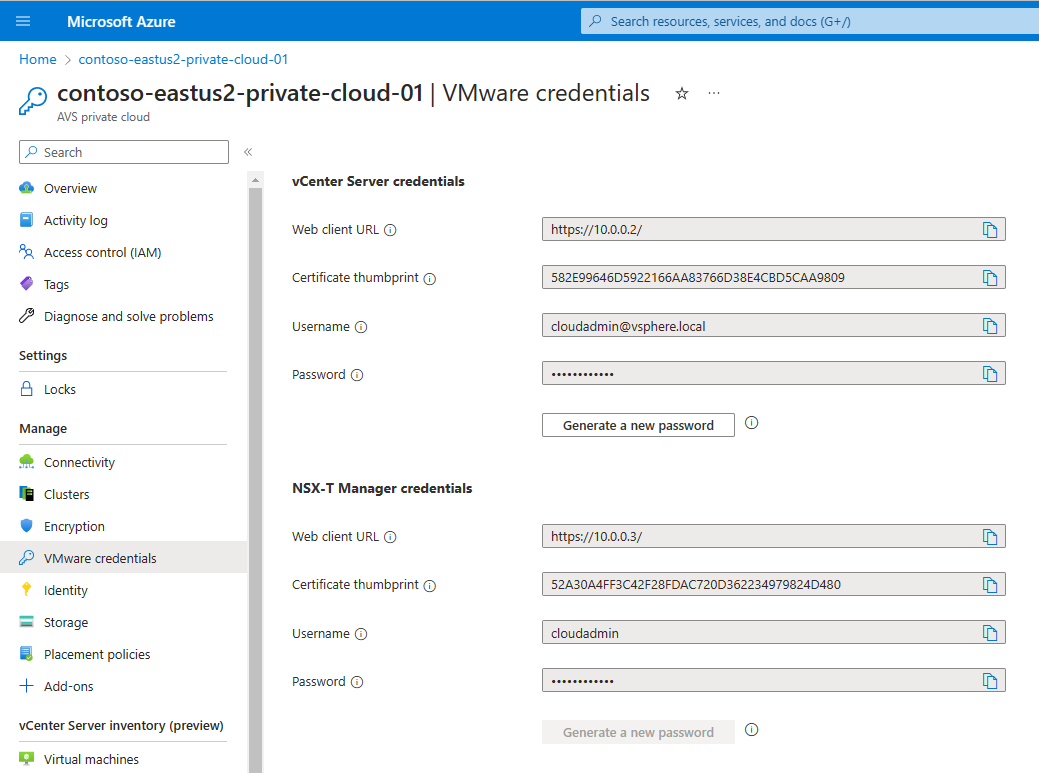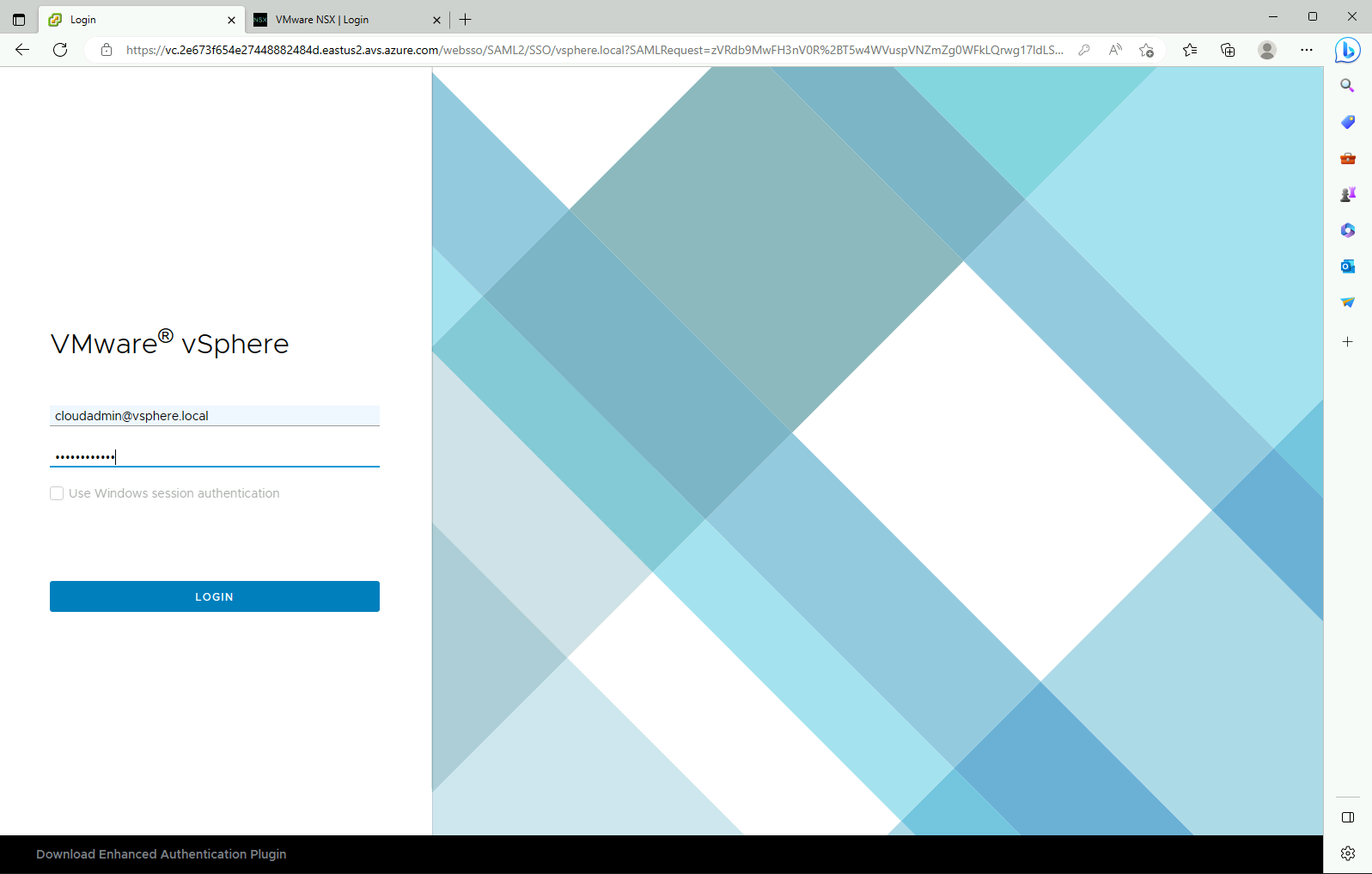Nota:
El acceso a esta página requiere autorización. Puede intentar iniciar sesión o cambiar directorios.
El acceso a esta página requiere autorización. Puede intentar cambiar los directorios.
Azure VMware Solution no permite administrar la nube privada con la instancia local del servidor de vCenter. En lugar de eso, tienes que conectarte a la instancia del servidor de vCenter de Azure VMware Solution mediante un jumpbox.
En este tutorial, descubrirás cómo crear un jumpbox en el grupo de recursos que creaste en el tutorial anterior e iniciarás sesión en el servidor de vCenter de Azure VMware Solution. Este jump box es una máquina virtual (VM) de Windows que se encuentra en la misma red virtual que creó. Proporciona acceso tanto al servidor de vCenter como a NSX Manager.
En este tutorial, aprenderá a:
- Crear una VM Windows para acceder a vCenter Server de Azure VMware Solution
- Iniciar sesión en el servidor de vCenter desde esta máquina virtual
Creación de una nueva máquina virtual Windows.
En el grupo de recursos, seleccione Agregar, busque Microsoft Windows 10, y selecciónelo. Seleccione Crear.
Escriba la información requerida en los campos y seleccione Revisar y crear.
Para más información sobre los campos, consulte la tabla siguiente.
Campo Valor Suscripción El valor se rellena previamente con la suscripción que pertenece al grupo de recursos. Grupo de recursos El valor se rellena previamente para el grupo de recursos actual que creaste en el tutorial anterior. Nombre de la máquina virtual Introduzca un nombre único para la máquina virtual. Región Seleccione la ubicación geográfica de la máquina virtual. Opciones de disponibilidad Deje el valor predeterminado seleccionado. Imagen Seleccione la imagen de la máquina virtual. Tamaño Deje el valor de tamaño predeterminado. Tipo de autenticación Seleccione Contraseña. Nombre de usuario Escriba el nombre de usuario para iniciar sesión en la máquina virtual. Contraseña Escriba la contraseña para iniciar sesión en la máquina virtual. Confirmar contraseña Escriba la contraseña para iniciar sesión en la máquina virtual. Puertos de entrada públicos Seleccione Ninguno. - Puede usar el acceso JIT para controlar el acceso a la VM solo cuando quiera acceder a ella.
- Para acceder de forma segura al servidor jump box desde Internet sin exponer ningún puerto de red, use Azure Bastion.
Una vez superada la validación, seleccione Crear para iniciar el proceso de creación de la máquina virtual.
Conéctate al vCenter Server de la nube privada
En el jump box, inicia sesión en el cliente de vSphere con el inicio de sesión único (SSO) de VMware en el servidor de vCenter con un nombre de usuario de administrador de la nube y compruebe que la interfaz de usuario se muestra correctamente.
En Azure Portal, selecciona tu nube privada y luego Administrar>Credenciales de VMware.
Se muestran las direcciones URL y las credenciales de usuario para el servidor de vCenter y NSX Manager de la nube privada.
Vaya a la máquina virtual que creó en el paso anterior y conéctese a ella.
Si necesita ayuda para conectarse a la máquina virtual, consulte Conexión a una máquina virtual para los detalles.
En la máquina virtual con Windows, abre un navegador y navega a las URL del servidor vCenter y del administrador de NSX en dos pestañas.
En la pestaña de cliente de vSphere, escriba las credenciales del usuario
cloudadmin@vsphere.localdel paso anterior.En la segunda pestaña del explorador, inicia sesión en NSX Manager con las credenciales de usuario "cloudadmin" de antes.
Pasos siguientes
En este tutorial, ha aprendido a:
- Crear una máquina virtual de Windows para conectarse al servidor de vCenter
- Iniciar sesión en el servidor de vCenter desde la máquina virtual
- Iniciar sesión en NSX Manager desde la máquina virtual
Continúe con el siguiente tutorial para aprender a crear una red virtual a fin de configurar la administración local de los clústeres de nube privada.